Midjourney nasıl kullanılır?

AI sanatı şu anda büyük bir trend ve Midjourney, bir görüntü oluşturmanın en iyi yollarından biri. İşte nasıl kullanılacağı.
Mümkün olan en heyecan verici AI sanatından bazılarını yaratmak istiyorsanız Midjourney'i nasıl kullanacağınızı bilmeniz gerekir . Midjourney, kendini "yeni düşünce ortamlarını araştıran ve insan türünün yaratıcı güçlerini genişleten bağımsız bir araştırma laboratuvarı" olarak tanımlayarak, kullanıcıların yalnızca metinden hayal edebilecekleri her şeyi yaratmalarına olanak tanır ve artık "açıklama" işlevini kullanarak mevcut görüntülerden metin istemleri de oluşturabilir.
Gördüğünüz yapay zeka tarafından oluşturulmuş harika sanat eserlerini oluşturmak için Midjourney'i nasıl kullanacağınız konusunda biraz kafanız karışmış olabilir - bunun nedeni, bağımsız bir uygulama veya web sayfası yerine Discord kullanmanız olabilir. Endişelenmeyin, hepsini yapacak kadar basit ve bu kılavuz size nasıl yapılacağını göstermek için burada.
Başlamadan önce, Midjourney'in web sitesine kaydolduğunuzdan emin olun ve ardından Discord'da oturum açın . Geri kalanını sizinle konuşacağız, bu yüzden hayal gücünüzü çalıştırın çünkü onu hayal edip tarif edebiliyorsanız, Midjourney muhtemelen onu çizebilir.
Midjourney eskiden ücretsiz sınırlı bir deneme sürümüydü, ancak şimdi yalnızca ücretli üyeleri kabul ediyor, temel plan için üyelik 10 dolardan başlıyor ve bu size ayda yaklaşık 200 görüntü nesli kazandıracak.
Midjourney nasıl kullanılır?
Midjourney nasıl kullanılır — metinden resme
1. Midjourney Discord'a katıldıktan sonra katılmak için bir sunucu seçin , başlamak için en iyisi bir "Çaylak" sunucu seçmektir (bu sunucular, kullanıcıların yapay zeka oluşturma sürecini kavramalarına yardımcı oldukları için sıradan kullanıcılar için önerilir).
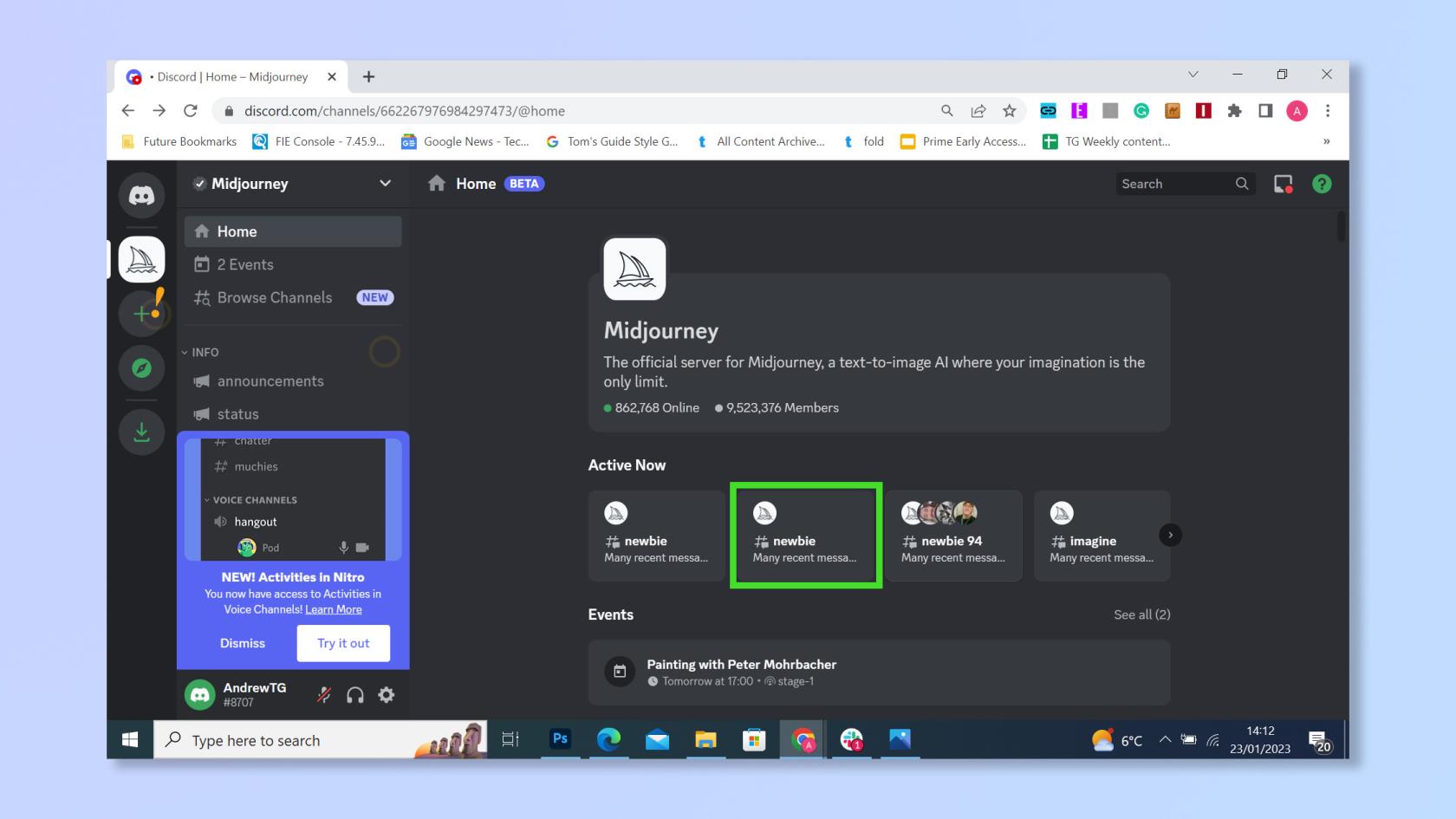
(İmaj kredisi: Uyuşmazlık)
2. En alttaki sohbet kutusunu seçin ve "/imagine" yazın , ardından Imagine komutunu tıklayın .
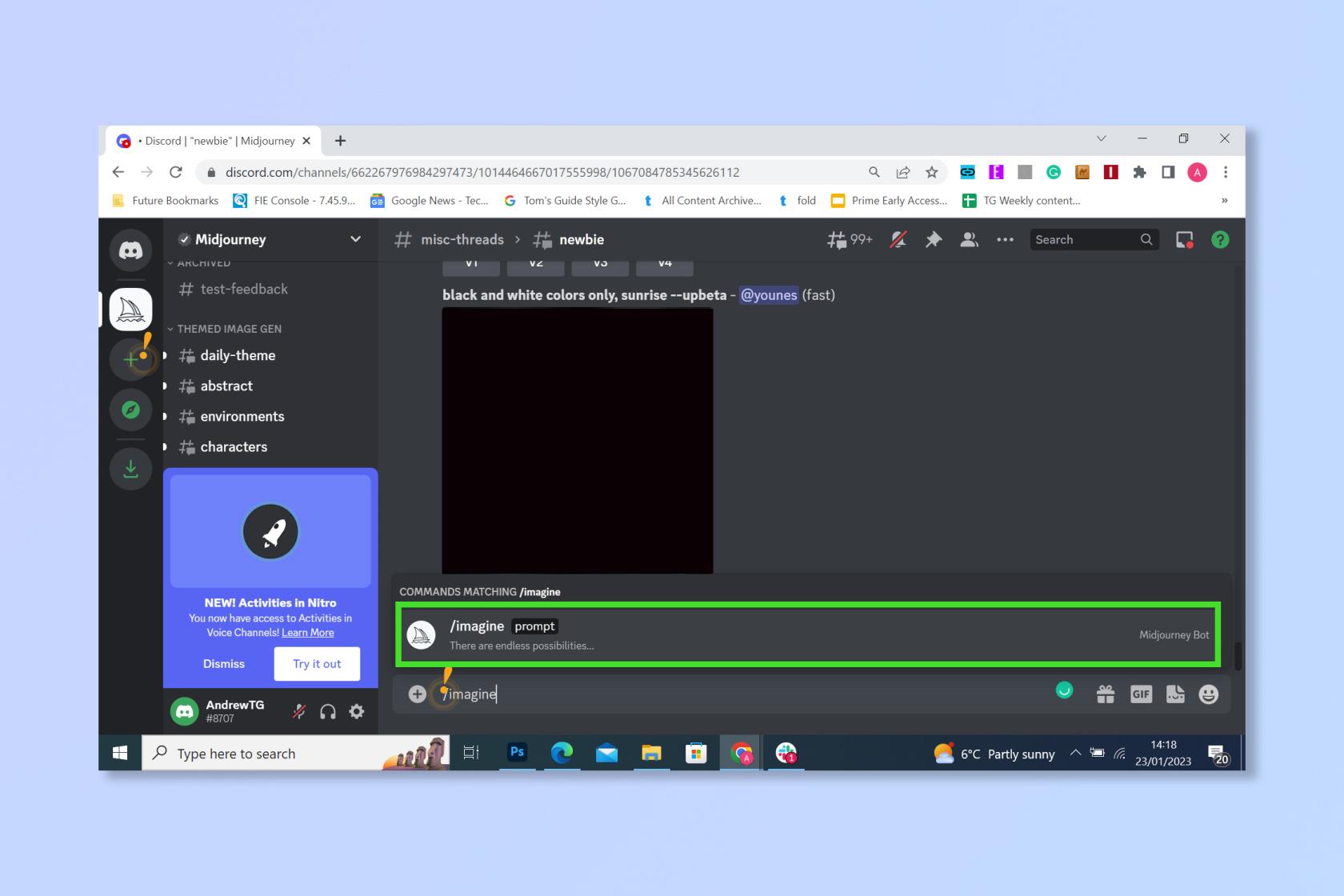
(İmaj kredisi: Uyuşmazlık)
3. Yaratmak istediğiniz çizim için istemi yazın (ne kadar fazla ayrıntı o kadar iyi) ve enter tuşuna basın .
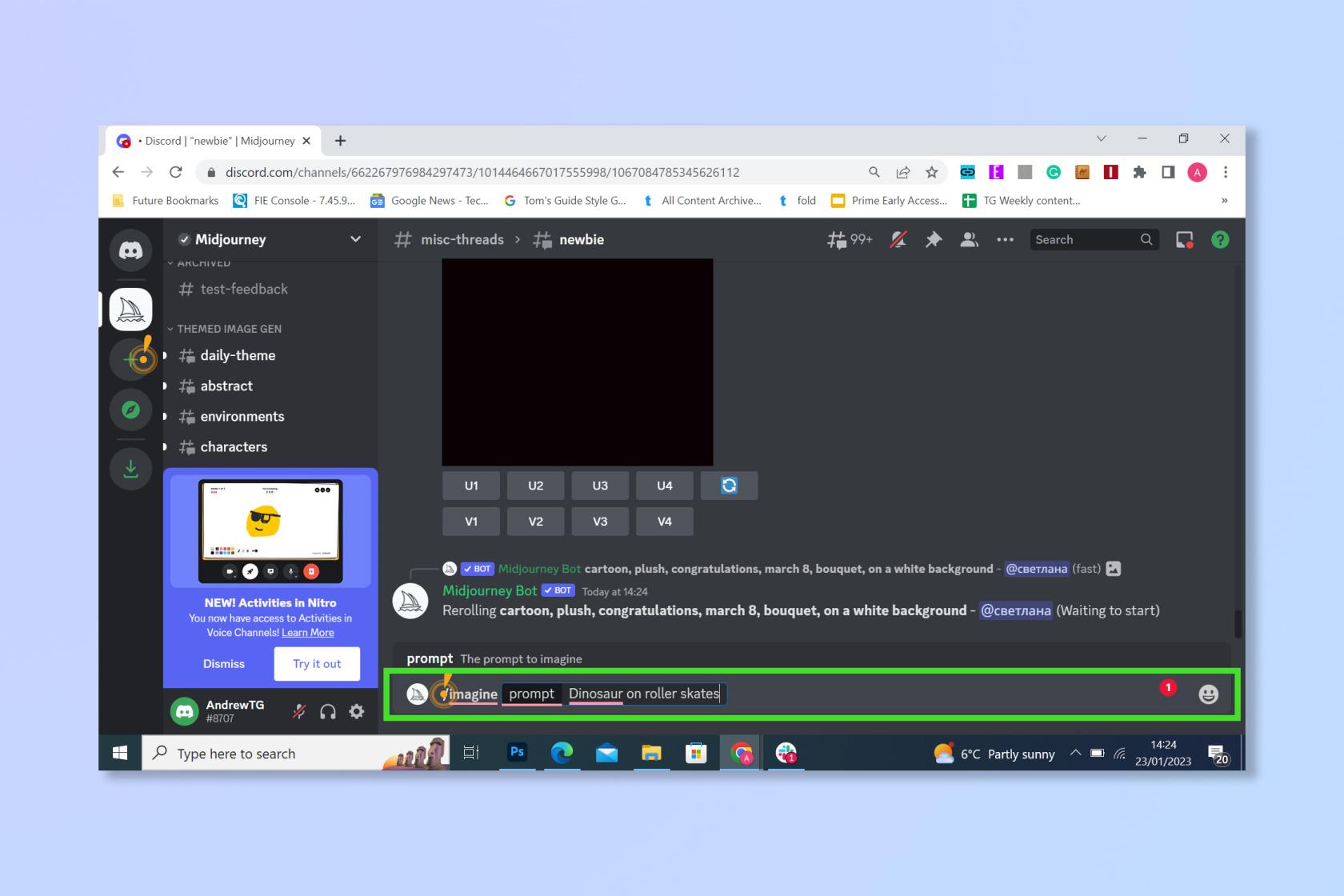
(İmaj kredisi: Uyuşmazlık)
4. Botun çalışması için birkaç dakika bekleyin ve bir gözünüz botun yayınlanacağı sohbette olsun .
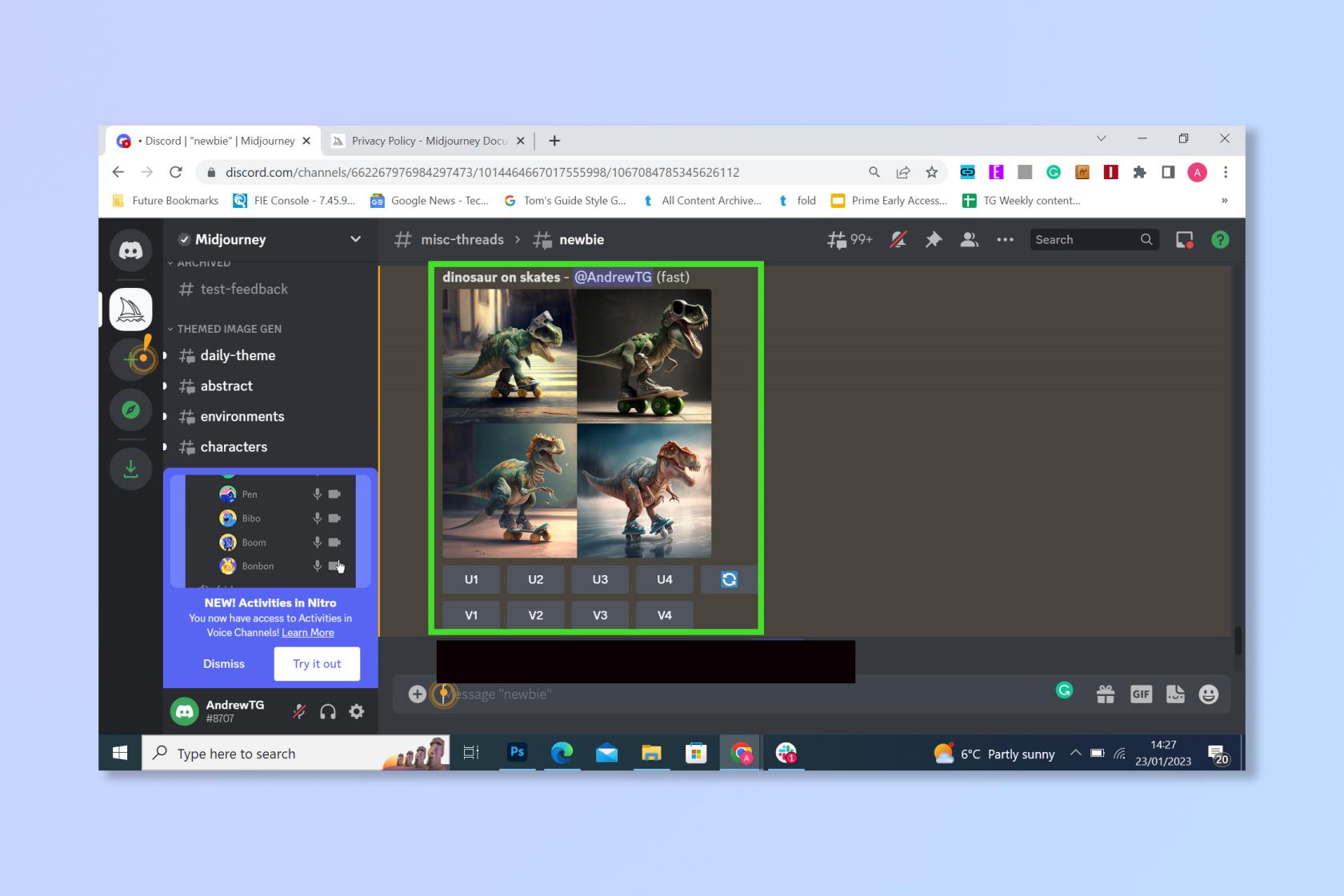
(İmaj kredisi: Uyuşmazlık)
5. Varyasyonlar oluşturmak veya bir görüntüyü yükseltmek için, görüntülerin altındaki düğmeleri seçin — varyasyon için V (ve ardından fotoğrafın numarası) ve üst ölçek için U.
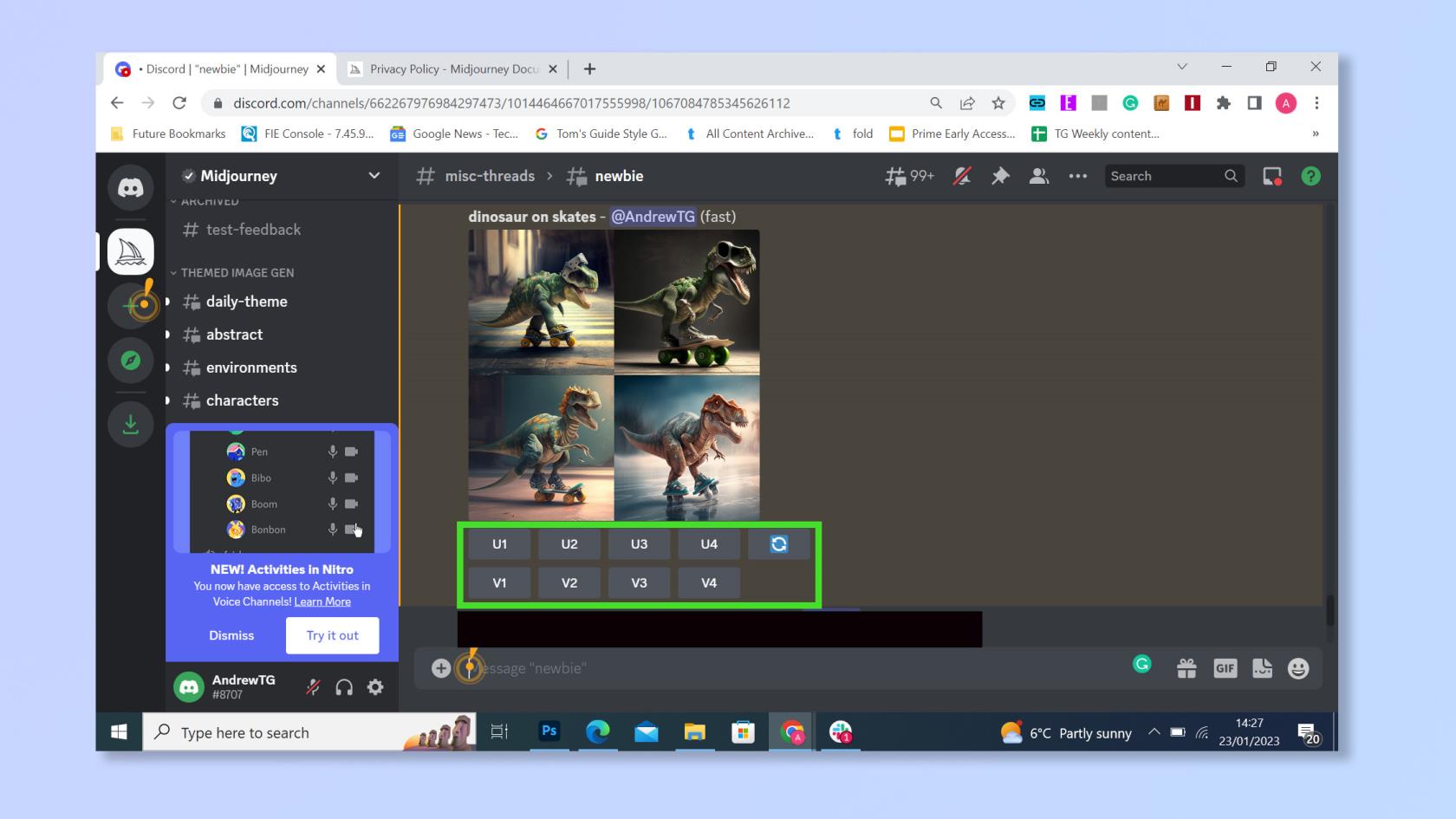
(İmaj kredisi: Uyuşmazlık)
Midjourney nasıl kullanılır — Görüntüden metne
1. Aynı odada En alttaki sohbet kutusunu seçin ve "/description" yazın, ardından tanımla komutunu tıklayın.
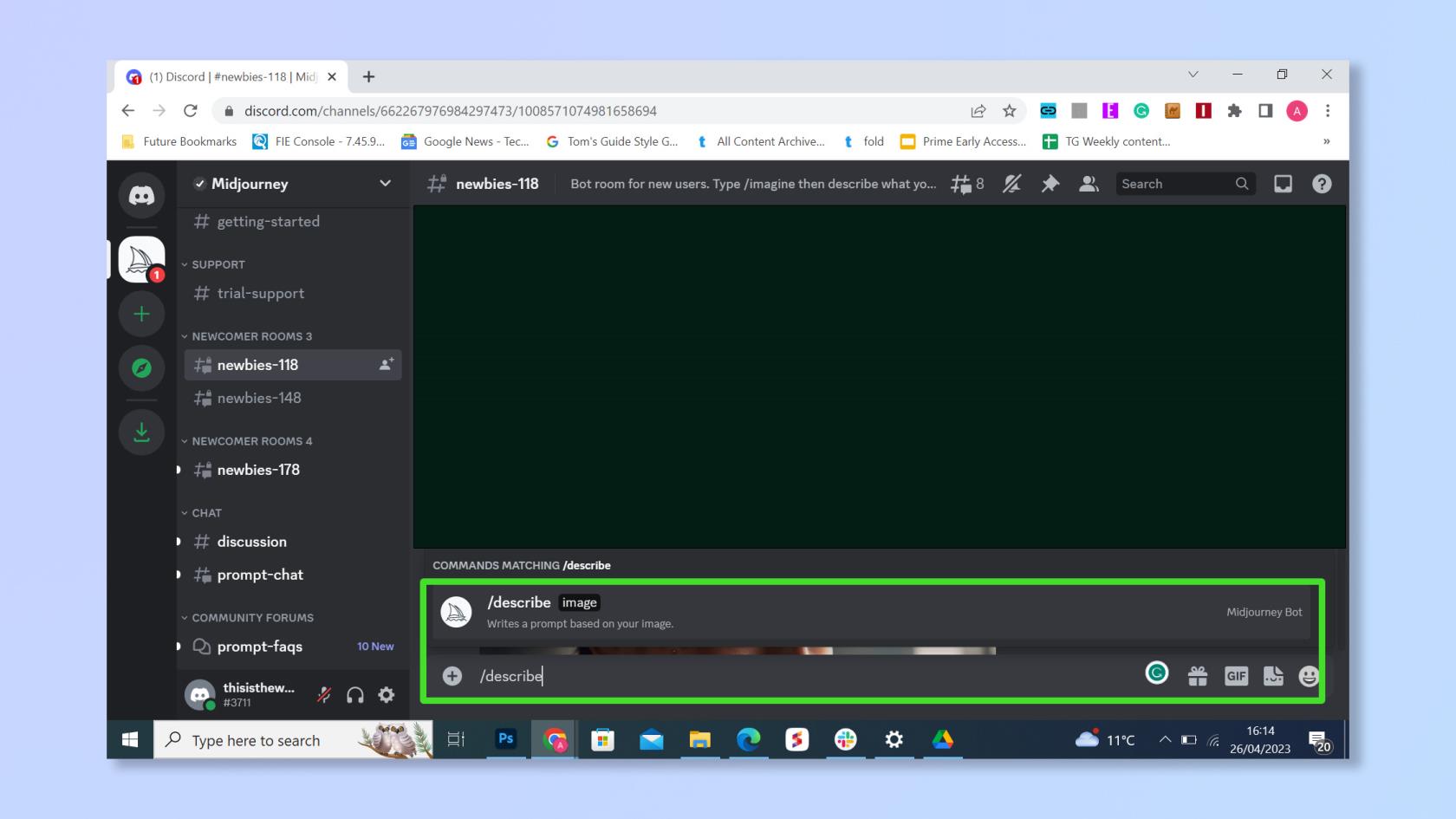
(İmaj kredisi: Uyuşmazlık)
2. Tanımlanmasını istediğiniz görseli ekleyin ve enter tuşuna basın .
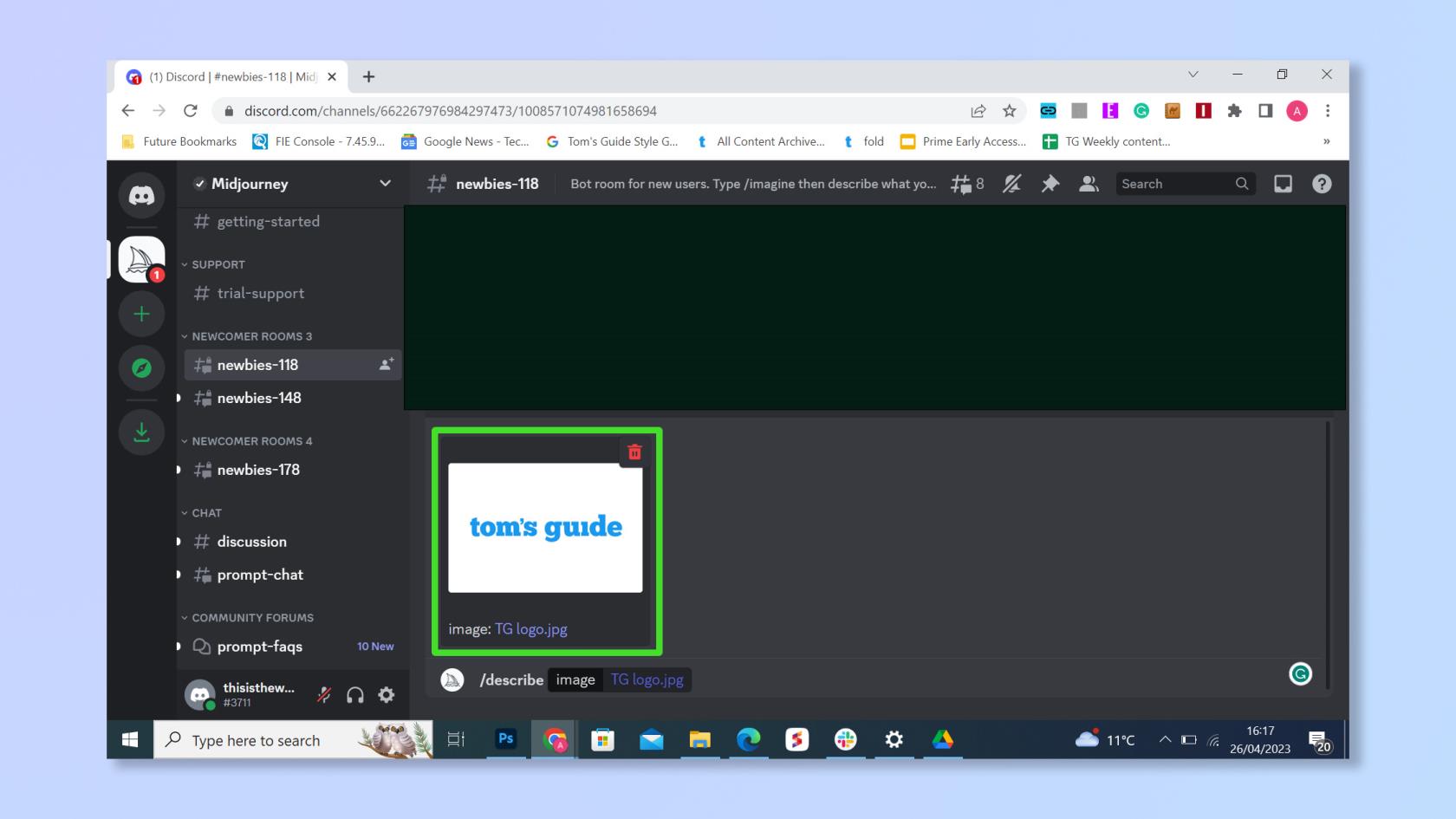
(İmaj kredisi: Uyuşmazlık)
3. Botun çalışması için birkaç dakika bekleyin ve bir gözünüz botun yayınlanacağı sohbette olsun . Artık yapay zekanın benzer bir şey oluşturup oluşturmadığını görmek için bu istemi değiştirebilir veya kopyalayıp yapıştırabilirsiniz.
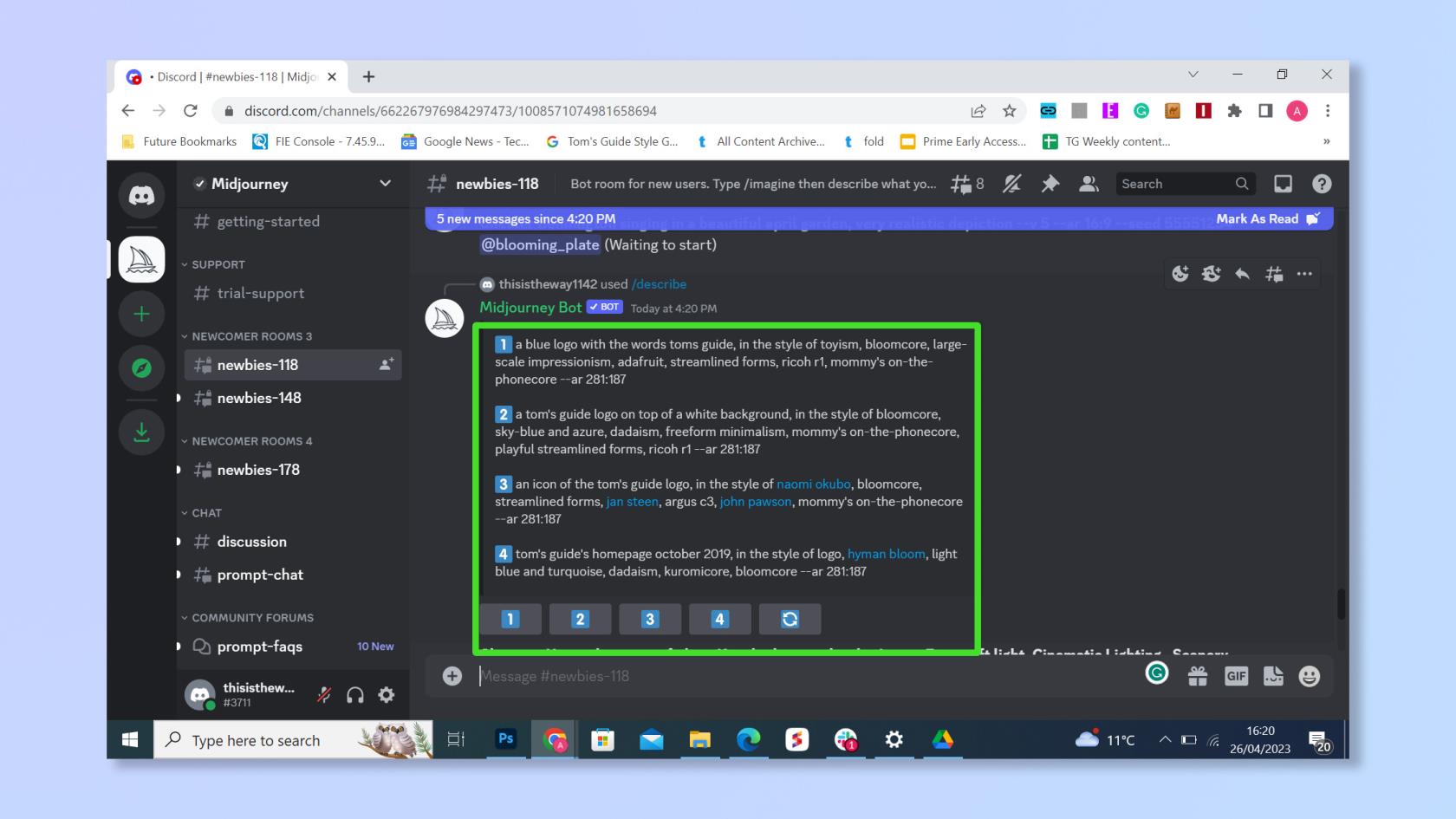
(İmaj kredisi: Uyuşmazlık)
Basit, değil mi? Da Vinci'nin işi hiç bu kadar kolay olmamıştı. Ancak, Midjourney'nin şu anda yalnızca Beta aşamasında olduğunu unutmayın, bu nedenle her seferinde mükemmel olmasını beklemeyin. Herkesin kreasyonlarını görebilmek harika bir ilham kaynağı ve Midjourney topluluğunun deneyecek günlük temaları bile var.
Telefonunuzda AI sanatı oluşturmakla ilgileniyorsanız, iOS'ta Starry AI'yı nasıl kullanacağınızı öğrenin, Discord hakkında bilmeniz gereken her şeyi ve discord'u PlayStation'a nasıl bağlayacağınızı öğrenin . Nasıl mem yapılacağına gitmeyi tercih ederseniz , o zaman iyi şanslar!.
AI sanatı şu anda büyük bir trend ve Midjourney, bir görüntü oluşturmanın en iyi yollarından biri. İşte nasıl kullanılacağı.
Dikdörtgen uygulamasıyla Mac'te Windows yakalama özelliğini nasıl alacağınız aşağıda açıklanmıştır.
Şeffaf hale getirerek Windows 11 görev çubuğunun görünümünü iyileştirin. Adım adım talimatlarımız var.
Işığa duyarlı nöbet riskini azaltmak için Mac'te yanıp sönen ışıkları nasıl kısacağınızı öğrenin.


